最好的win732位雨林木风安装教程分享,win732位雨林木风是一款非常好用的系统之一,win732位雨林木风的稳定、安全、快速,为它斩获不少的粉丝,那么win732位雨林木风要怎么安装呢?下面小编就分享一下安装教程。
1、首先我们找到打开下载的系统镜像文件,右击选择解压到Ylmf_Win7_Ultimate_X86_201407.iso。如图1所示。

雨林木风win7旗舰版32位系统安装教程图1
2、找到并双击setup.exe.如图2所示。

3、找到并点击安装WIN7X86系统第一硬盘分区。如图3所示。

4、选择安装,点击打开之后选择映像文件(扩展名为.iso),最后选择确定。如图4所示。

5、选择是。如图5所示。

6、随后就会是这样的一个进度条,如图6所示。

华硕灵耀u4300f怎么重装系统win7
华硕灵耀u4300f如何重装系统win7?最近很多小伙伴经常询问小编有关于如何重装win7系统的相关内容,其实重装系统很简单,使用好工具就可以轻轻松松安装了,那么接下来一起看看华硕灵耀u4300f怎么重装系统win7吧.
7、进度条完成后就会弹出这个画面,如图7所示。

8、进行初始化,如图8所示。

9、进行安装windows,如图9所示。

10、随后导入软件,如图10所示。


11、安装程序会为首次使用计算机做准备—安装程序正在检查视频性能。如图11、图12所示。


12、随后就会出现这个画面,雨林木风win7旗舰版 系统就安装成功了。如图13所示。
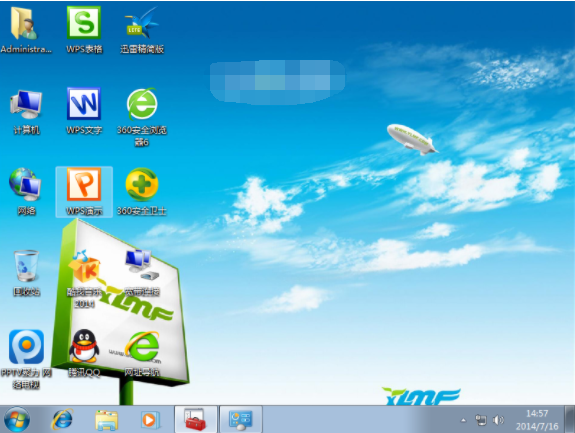
以上就是最好的win732位雨林木风安装教程分享了,希望可以帮到大家。
以上就是电脑技术教程《最好的win732位雨林木风安装教程分享详解》的全部内容,由下载火资源网整理发布,关注我们每日分享Win12、win11、win10、win7、Win XP等系统使用技巧!如何给联想笔记本重装系统win7
联想是国内首屈一指的PC品牌,平板电脑,笔记本电脑,一体机等等都有涉猎.那么你们知道如何给联想笔记本重装系统win7系统吗?这里给大家介绍一下方法.






